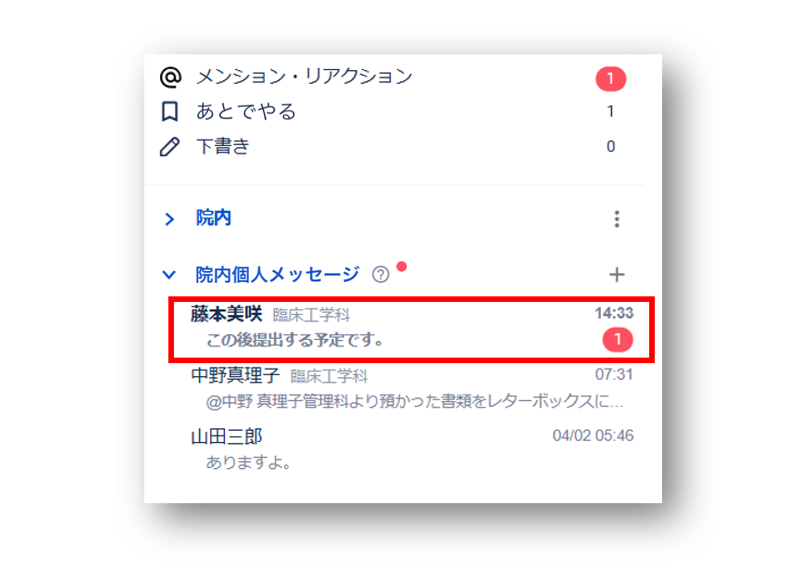Linkには、特定の相手1名にメッセージを送る個人メッセージ機能があります。
⚠️作成前にご確認ください
- 個人メッセージは、削除することはできません
- 業務の効率化には個人メッセージよりチャットルームの活用をおすすめします
■院内(社内)個人メッセージ
自組織のメンバーと1対1の個人メッセージをやり取りすることができます。
※企業の場合、社内個人メッセージは有償オプションとなります。(現在無償開放中。機能制限の開発が完了次第、予告なく実装し、制限がかかります)
はじめは「自分宛ての個人メッセージ」のみが表示されています。これは自分しか閲覧できません。
メモ用、下書き用投稿など、自由にご利用ください。(管理者には組織接続関連の自動メッセージが届くことがあります)
■院外(社外)個人メッセージ
自組織以外の医療機関や企業のメンバーと、1対1の個人メッセージをやり取りすることができます。
※メッセージを送れるのは、「管理者により接続を承認された外部組織」のメンバーのみです。
「管理者が接続承認をしていない外部組織」に対してメッセージを送ることはできません。(相手から突如メッセージが送られてくることもありません)
※無償接続3ヶ月目以降の医療機関-企業間では、個人メッセージ/グループメッセージには機能制限が入ります。
■送信相手の選択方法
※画像はユーザーが医療機関所属の場合です。
🏥ユーザーが医療機関所属の場合は「院内」「院外」と表示されます。
🏢ユーザーが企業所属の場合は「社内」「社外」と表示されます。
💻パソコン
(1)個人メッセージのセクション横の「+」をクリックします。
(2)送信相手をメンバー一覧より選択します(検索で絞り込みができます)
(3)「メッセージを開始」をクリックすると、選択した相手と1対1のメッセージが送信できるようになります。
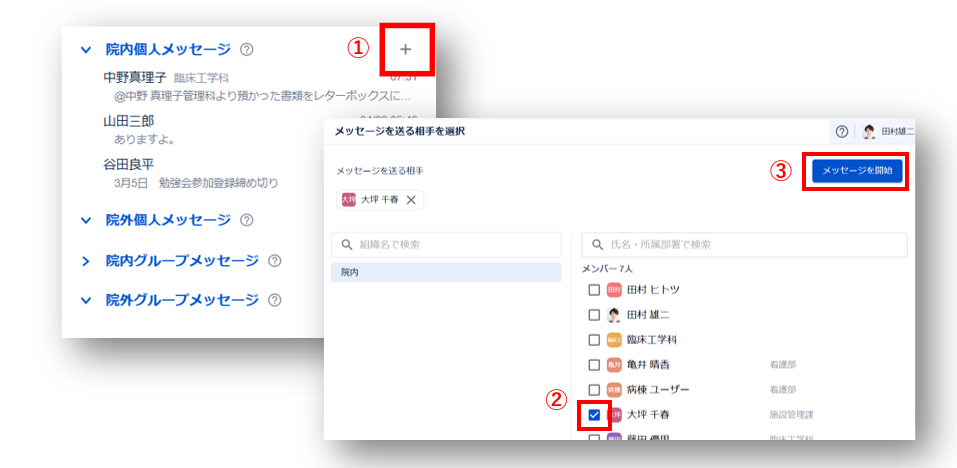
◆「院外/社外」のメンバーに個人メッセージを送る場合
「ユーザー一覧から相手を選択」をクリックし、まず送信相手の組織を選択します。
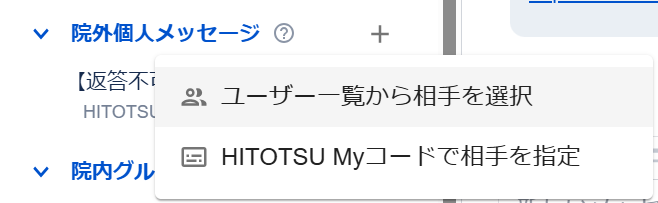
※下の図のように、組織名に黄色い星マークが付いている場合は、機能制限中です。 無償接続中の機能制限の詳細についてはこちらをご覧ください。
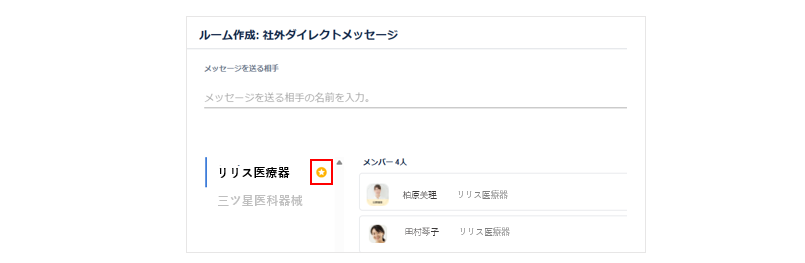
組織選択後、送信相手を一覧から選択します。
このとき「つながりのないユーザーを含む」トグルボタンを有効にすると、Link上で接点のない(共通のルームがない)他組織のメンバーも一覧に表示されます。
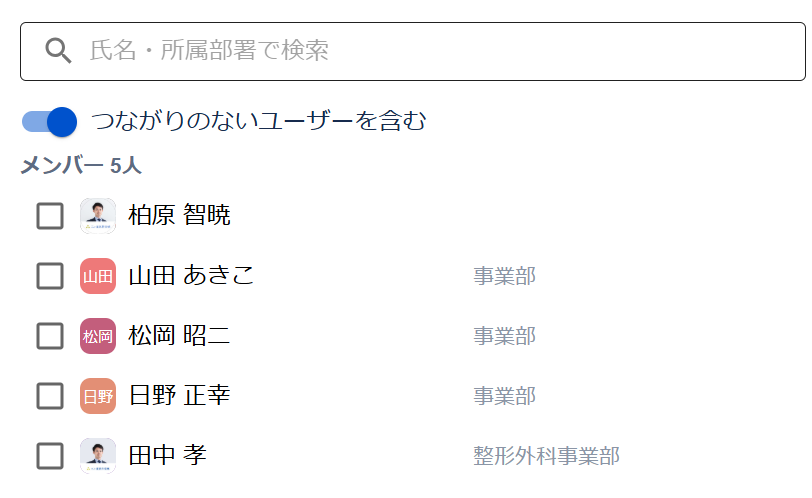
※ご注意ください※
選択した組織に登録されているユーザーが全て表示されます。
メッセージ送信には充分気を付けてご利用ください。
📱スマホ版
(1)個人メッセージ横の「+」をクリックします。
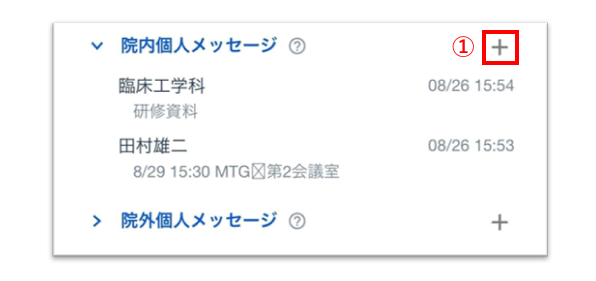
(2)送信相手をメンバー一覧より選択します(検索で絞り込みができます)
(3)「開始」をクリックすると、選択した相手との1対1のメッセージが送信できるようになります。
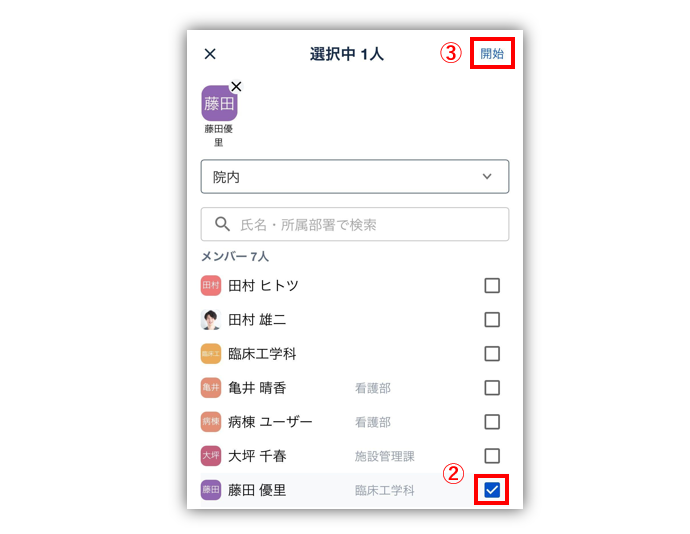
◆「院外/社外」のメンバーに個人メッセージを送る場合
「ユーザー一覧から相手を選択」をクリックし、まず送信相手の組織を選択します。
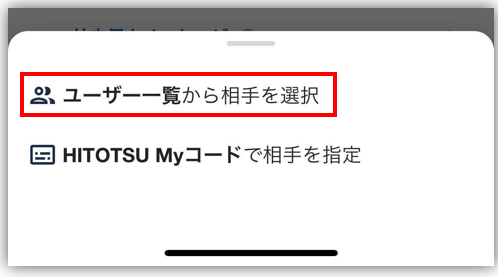
※下の図のように、組織名に黄色い星マークが付いている場合は、機能制限中です。 無償接続中の機能制限の詳細についてはこちらをご覧ください。
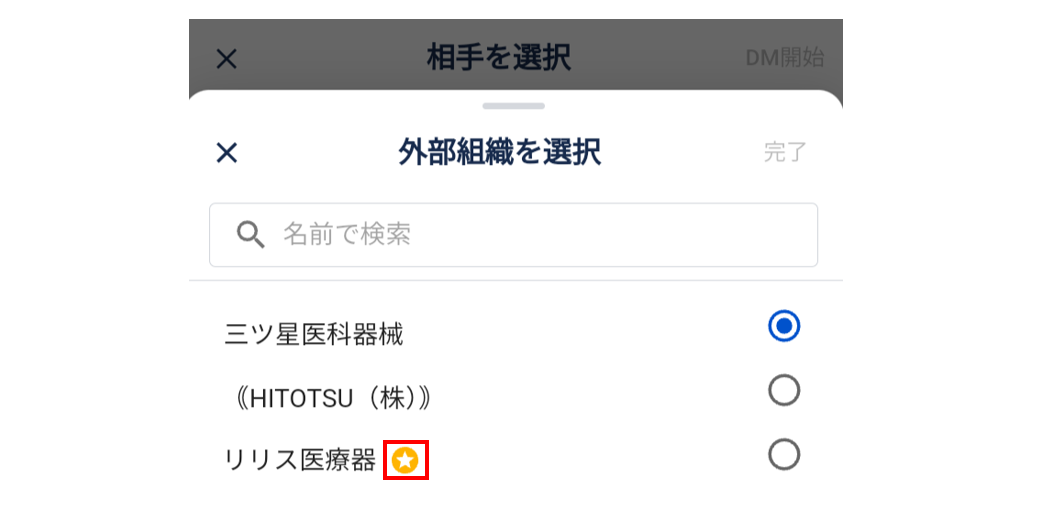
組織選択後、送信相手を一覧から選択します。
このとき「つながりのないユーザーを含む」トグルボタンを有効にすると、Link上で接点のない(共通のルームがない)他組織のメンバーも一覧に表示されます。
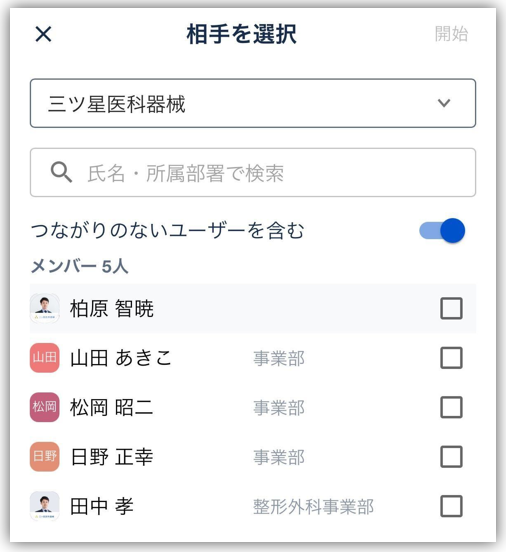
※ご注意ください※
選択した組織に登録されているユーザーが全て表示されます。
メッセージ送信には充分気を付けてご利用ください。
💡メッセージの送信に関してはこちらの記事「メッセージの送信・下書き」もご参照ください。
■通知について
個人メッセージを受信すると、「ルーム一覧」では画像のように相手の名前などが太字になり、常に赤マークが表示されます。